- 更新日: 2016年7月13日
- Mac & PC
cdtoでMac El CapitanのFinderからiTerm2/ターミナルを起動
少し前のことですけど、Mac で使っている iTerm2 をバージョン3.0.0にアップデートしたところ、Finder フォルダを iTerm2 で開くために入れていた cdto が動作しなくなりました。ということで、Mac El Capitan & iTerm2 のバージョン 3.0.0 の環境で、cdto を使って Finder フォルダをアイコンクリック一発で iTerm2 で開く方法です。
— 環境 —
cdto v2.6
iTerm2 Build 3.0.0
Mac OS X El Capitan 10.11.3
まずは既存の cdto を削除
cdto をこれまで使われていなくて、cdto をインストールされていない環境の方は、この手順の作業は省略して構いません。
1. Finder ツールバーの cdto アイコンを削除
最初に Finder のツールバーに登録してある、cdto のアイコンを削除します。Finder ツールバー部にある cdto アイコンを、Command キーを押しながら、ツールバーの外にドラッグして削除する。
OS X El Capitan: Finder ツールバーとサイドバーをカスタマイズする
2. cdto アプリケーション本体をアンインストール(削除)
その後、cdto アプリケーション本体をアンイストールします。Finder で Appications フォルダを開いて、cd to.app アイコンの右クリックメニューから削除すれば良いです。
cdto をインストール
次に cdto のインストールです。まず cdto の最新版(本日2016/07/13でcdto_2_6.zip)を、以下からダウンロードします。
Releases · jbtule/cdto · GitHub
v2.6 (Mavericks) と Mavericks 対応らしいのですが、試してみたところ El Capitan でも問題なく動きました。
zip を解凍後、README を読むと以下の指示が書いてあったので従う。
To install “cd to.app” copy it to your Applications folder, and then from the applications folder drag it into the Finder toolbar (10.9 Mavericks requires ⌘ + ⌥)README.md
iTerm2 は使用するターミナルアプリの種類ごとに、解凍した zip 内でアプリケーションが別フォルダとして用意されています。Mac 標準のターミナルを使う場合は terminal フォルダ内の cd to.app を使います。私の環境では、使うターミナルが iTerm2 ですので、iterm フォルダ内の cd to.app を利用します。
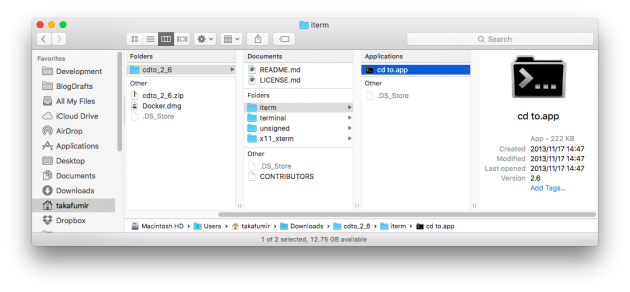
README の指示に従いまして…
1. cd to.app を Applications フォルダにコピーします。
2. Applications にコピーした cd to.app を、Command キーを押しながら Finder ツールバーにドラッグします。
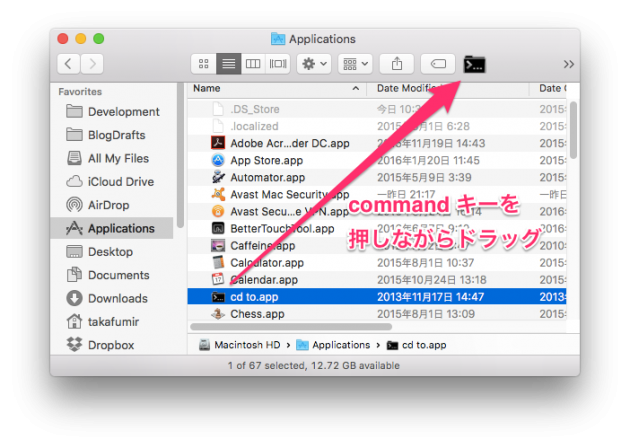
以上の作業で元通り cdto を支障なく使えるようになりました。Finder ツールバーの cdto アイコンをクリックすることで、Finder で開いているフォルダを、ワンクリックで iTerm2 で開くことができるようになります。便利です!
- – 参考リンク –
- Mac の Finder から cdto で iTerm2 を立ち上げるように設定した | EasyRamble
- GitHub – jbtule/cdto: Finder Toolbar app to open the current directory in the Terminal (or iTerm, X11)
- Mac & PC の関連記事
- マークダウンのHTML表示確認にChrome拡張Markdown Preview Plusが便利
- Mac OSをEl Capitanにアップデート/インストール
- Macでスクリーンショット動画をキャプチャする手順
- MacでWord/Excelファイルを作成・編集するにはOffice Onlineが便利
- Macでトラックパッドとマウスのスクロール方向を逆に設定
- Mac Chromeにマウスジェスチャー拡張 smartUp Gestures を入れた
- Xcodeの操作が辛いので635円の無線マウスを買った
- エンジニアでもできる洒落たロゴを短時間で作成するコツ4つ
- Mac・YosemiteでDisplayLinkドライバを更新
- Yosemiteのbrew doctorでclangがないエラー

 画像付き英語辞書 Imagict | 英単語をイメージで暗記
画像付き英語辞書 Imagict | 英単語をイメージで暗記





Leave Your Message!